Excel: Musik- und Filmsammlung - Daten ergänzen und Ausleihen verwalten
- Excel: Musik- und Filmsammlung verwalten - so geht's
- Excel: Musik- und Filmsammlung - Daten ergänzen und Ausleihen verwalten
6. Fehlende Musikinformationen bei Bedarf aus dem Internet holen Leider stehen nicht immer alle gewünschten Informationen zu den Musiktiteln zur Verfügung. Aber hier hilft das Internet weiter. Entweder suchen Sie in einer Suchmaschine nach dem Titel und dem Interpreten, oder Sie benutzen eine der ...
6. Fehlende Musikinformationen bei Bedarf aus dem Internet holen
Leider stehen nicht immer alle gewünschten Informationen zu den Musiktiteln zur Verfügung. Aber hier hilft das Internet weiter. Entweder suchen Sie in einer Suchmaschine nach dem Titel und dem Interpreten, oder Sie benutzen eine der zahlreichen speziellen Seiten zur Informationssuche. Hier zwei Internetseiten, auf denen Sie fündig werden: musik-sammler.de. Auf dieser Seite tippen Sie den Namen des Interpreten ein. Ihnen werden dann alle Alben des ausgewählten Interpreten angezeigt. Oder tippen Sie einen Titel ein. Mit einem Klick auf das jeweilige Album erhalten Sie nähere Informationen zum Inhalt des Albums, z.B. die Track-Liste oder Coverbilder.
freedb.org: Diese Internetdatenbank erlaubt die Recherche nach unterschiedlichen Kategorien. Tragen Sie oben rechts den Interpreten ein, und bestimmen Sie im Auswahlmenü darunter die Suchkriterien.
7. Eine Leihliste erstellen, damit Sie verliehene Datenträger wiederfinden
Sobald Sie einen Datenträger verliehen haben, tragen Sie in die Spalte Verliehen ein ja ein. Ergänzen Sie die Angaben in den Spalten Datum und Name (Ausleiher). Um anschließend eine Liste der entliehenen Medien zu erstellen, klicken Sie auf das Filtersymbol der Spalte Verliehen. Entfernen Sie das Häkchen aus dem Kontrollkästchen Alles auswählen, und setzen Sie einen Haken in das Kontrollkästchen ja. Mit einem Klick auf die Schaltfläche OK werden nur die Medien eingeblendet, die Sie verliehen und noch nicht zurückbekommen haben. Wenn Sie jetzt noch nach der Spalte Datum, nach einem Klick auf das Filtersymbol Nach Datum aufsteigend sortieren, erkennen Sie sofort, welche Medien Sie nun langsam von wem wieder einfordern sollten.
Wenn eine CD zurückgegeben wurde, entfernen Sie den Eintrag ja aus der Spalte Verliehen.
Sie entfernen den Filter aus der Spalte Verliehen, indem Sie auf das Filtersymbol dieser Spalte klicken und dann den Befehl Filter löschen aus Verliehen auswählen.
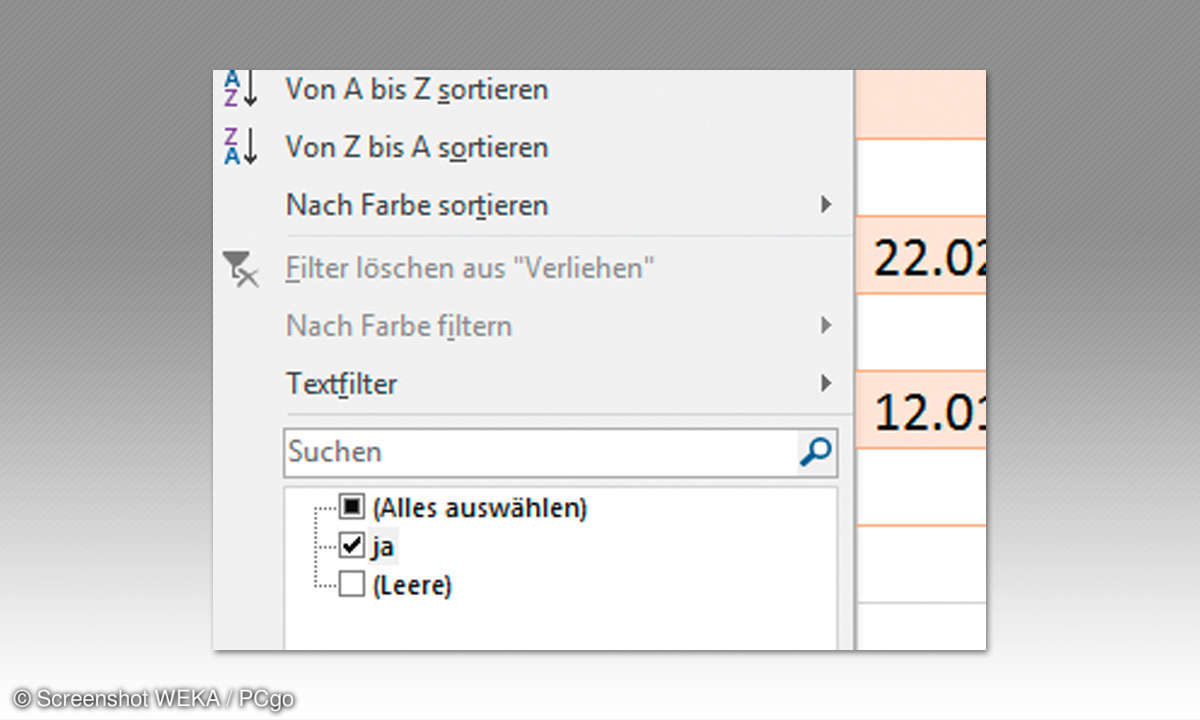
8. Hilfstabellen ergänzen und den Auswahlbereich anpassen
Es kann vorkommen, dass Sie Ihre Hilfstabellen ergänzen müssen, weil es neue Medien oder Genres gibt. Um zum Beispiel Ihre Medienliste um den Eintrag Single zu ergänzen, aktivieren Sie in der Hilfstabelle zunächst die letzte Zelle der Medienlisten-Tabelle, und betätigen Sie dann die Tabulator-Taste. Ergänzen Sie in der jetzt aktiven Zelle den Eintrag Single.
Da Excel die Einträge nicht automatisch neu sortiert, klicken Sie auf das Filtersymbol und wählen dort den Befehl Von A bis Z sortieren aus.
Wechseln Sie jetzt in das Tabellenblatt Musiksammlung und aktivieren dann das Registerblatt Daten. Erweitern Sie die Liste um eine neue Zeile. Klicken Sie in dem neuen Datensatz in die Zelle Medium. In der Gruppe Datentools wählen Sie den Befehl Datenüberprüfung aus. Klicken Sie im jetzt eingeblendeten Dialogfenster in die Zeile Quelle. Das Tabellenblatt Hilfstabellen wird eingeblendet, und es läuft eine Markierung um den ausgewählten Bereich herum. Erweitern Sie den Datenbereich um Ihren neuen Eintrag. Aktivieren Sie im Dialogfenster unbedingt das Kontrollkästchen Änderungen auf alle Zellen mit den gleichen Einstellungen anwenden. Nur dann wird bei einem neuen Datensatz das Auswahlfeld erzeugt. Klicken Sie abschließend auf die Schaltfläche OK. Schon steht Ihnen im Auswahlfeld das neue Medium zur Verfügung. Mit der gleichen Methode lässt sich die Hilfstabelle Genre erweitern.
9. Die Anzahl der zurzeit entliehenen Medien ermitteln
In Tabellen können Sie sehr bequem Berechnungen vornehmen. Aktivieren Sie dazu die Tabellentools, und setzen Sie in der Gruppe Optionen für Tabellenformat einen Haken in das Kontrollkästchen Ergebniszeile. Unterhalb Ihrer Tabelle wird eine Ergebniszeile eingeblendet. In der letzten Spalte der Tabelle wird die Anzahl der Felder ermittelt, in dem Sie einen Verleihernamen eingegeben haben. Wenn Sie keine Namen der entliehenen Medien mitplotten, klicken Sie in die Ergebniszelle dieser Spalte und dann auf den Auswahlpfeil daneben. Wählen Sie in der daraufhin eingeblendeten Liste den Eintrag Ohne aus.
Aktivieren Sie dann die Ergebniszelle der Spalte Verliehen und wählen mithilfe des Auswahlpfeils Anzahl aus. Schon werden alle Einträge mit einem ja gezählt, und Sie erkennen, wie viele Medien Sie zurzeit verliehen haben. Um die Gesamtanzahl Ihrer Medien zu berechnen, klicken Sie in die Ergebniszelle unterhalb der Spalte Interpret, und wählen Sie auch hier den Eintrag Anzahl aus. Die Ergebnisse werden automatisch und immer aktuell mit der Excel-Funktion Teilergebnis berechnet.
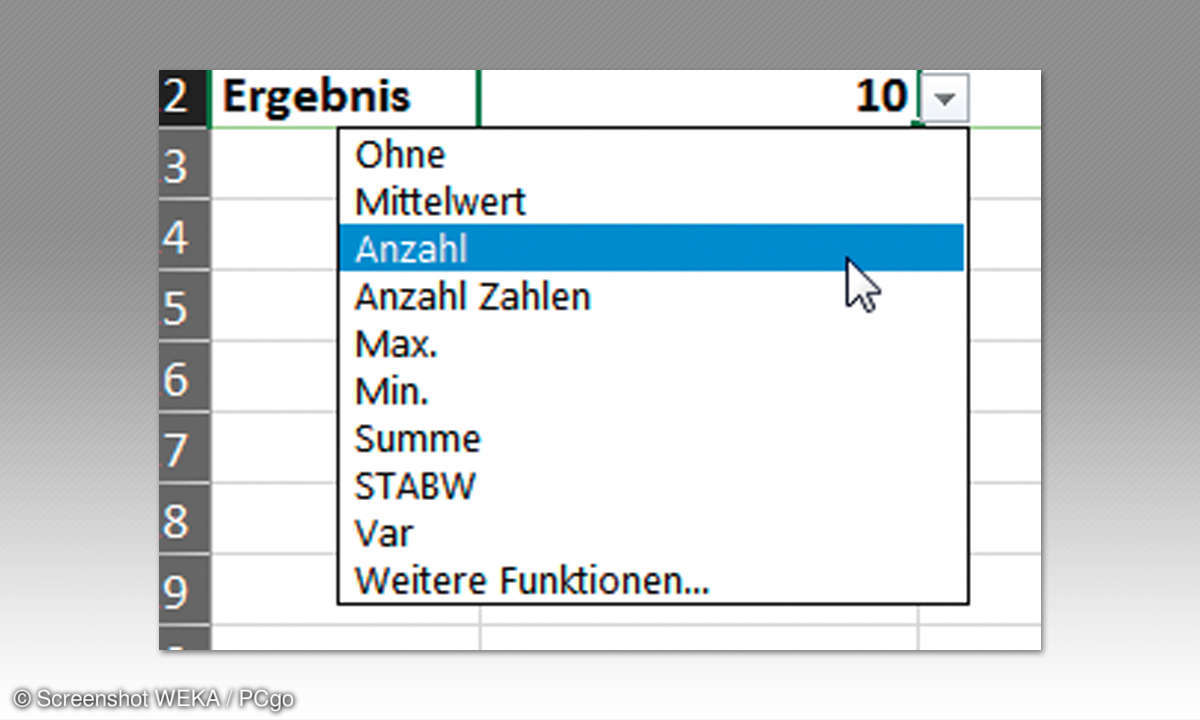
10. Ein Übersichtsdiagramm verliehener Medien erstellen
Sie können mithilfe eines Diagramms ganz schnell ermitteln, wie viele Ihrer Medien Sie zurzeit verliehen haben. Markieren Sie dazu zunächst die Überschrift Interpret und dann mit gedrückter [Strg]-Taste die Zelle in der Ergebniszelle für die Anzahl der Interpreten (Ihrer Medien), die Überschrift Verliehen und die Ergebniszelle für die Anzahl der verliehenen Medien (alles mit gedrückter [Strg]-Taste). Drücken Sie anschließend auf Ihrer Tastatur die Funktionstaste [F11]. Excel erzeugt nun automatisch ein Diagrammblatt. Klicken Sie mit der rechten Maustaste in das vorläufig generierte Diagrammblatt und dann im Untermenü auf den Befehl Diagrammtyp ändern.
In der umfangreichen Auswahl wählen Sie links den Diagrammtyp Balken. Fahren Sie mit gedrückter Maustaste über die Vorschläge für Balkendiagramme und wählen in der Gruppe Säule den Vorschlag Gruppierte Säulen aus. Klicken Sie in der Gruppe Daten auf das Symbol Zeile/Spalte wechseln. Wählen Sie anschließend rechts das Layout 1 aus. Markieren Sie den Diagrammtitel mit einem Mausklick und mit gedrückter linker Maustaste den von Excel erfundenen Diagrammtitel.
Tippen Sie einen besseren Titel ein, wie beispielsweise Verliehen. Klicken Sie zum Abschluss der Eingabe des Diagrammtitels nicht die [Enter]-Taste, sondern mit der Maus in das Diagramm. Im Anschluss können Sie das Diagramm noch etwas hübscher formatieren. Das Diagramm stellt nun stets aktuell die Anzahl der entliehenen und der in der Liste vorhandenen Medien dar.










